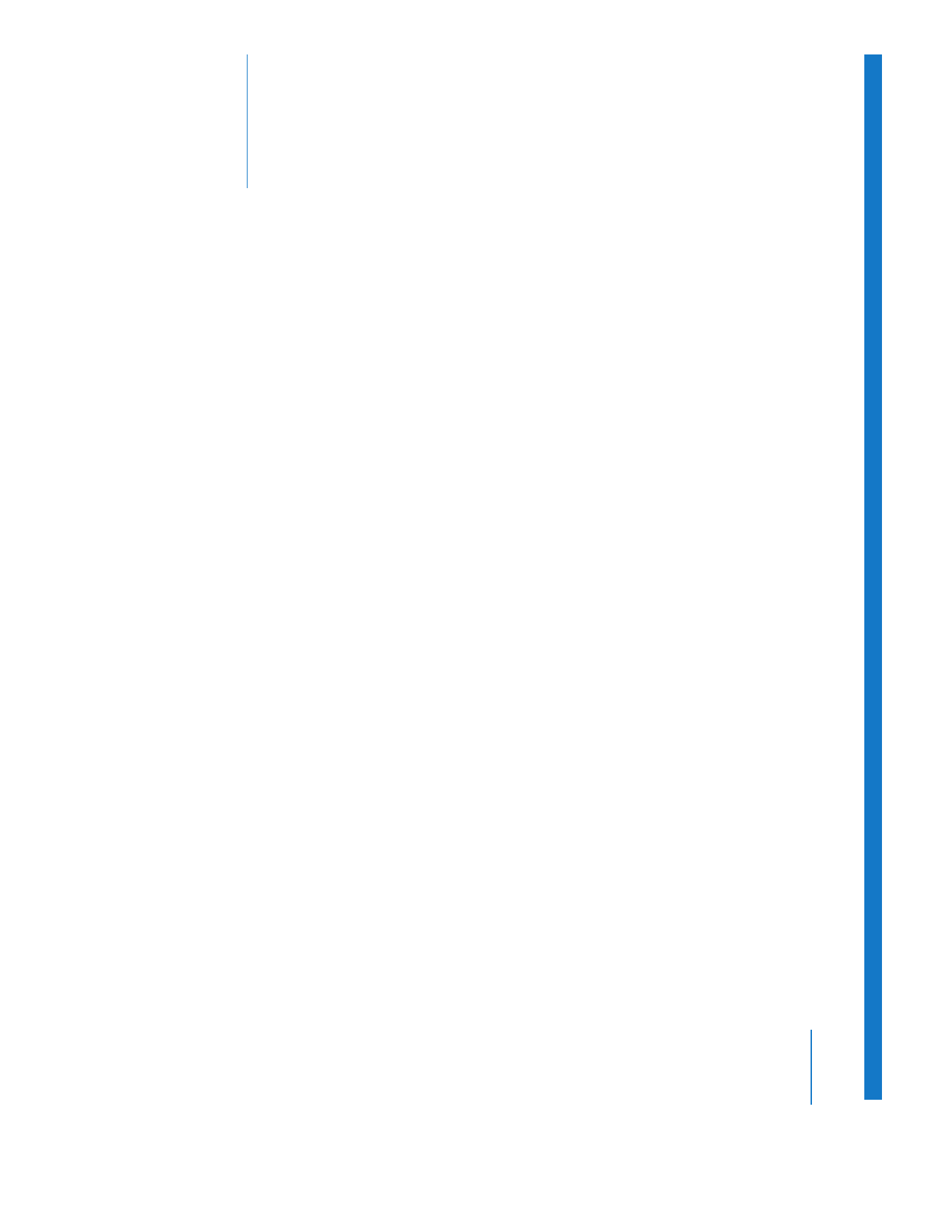
Inhalt
Teil I
Audioabmischung
Kapitel 1
19
Audiogrundlagen
19
Informationen zum Schall
20
Schallwellen
22
Frequenzbereich von Klängen
24
Messen der Schallintensität
27
Rauschabstand
27
Übersteuerungsreserve und Verzerrung
28
Dynamikbereich und Komprimierung
29
Stereo-Audiomaterial
32
Digitales Audiomaterial
32
Abtastfrequenz
33
Bittiefe
Kapitel 2
37
Zuweisen von Ausgangskanälen und externen Audiomonitoren
37
Audiosignalfluss in Final Cut Pro
38
Audiospuren
39
Busse
39
Hardwareausgänge
40
Definieren von Ausgabebussen durch Gruppieren
41
Lautsprecher
41
Konfigurieren der Audioausgänge
42
Auswählen eines Audio-Interface für die Ausgabe
44
Informationen zu Audioausgängen
44
Voreinstellungen für die Audioausgabe
45
Auswählen und Modifizieren von Audioausgängen
46
Anlegen und Sichern von Einstellungen für die Audioausgabe
46
Zuweisen einer Einstellung für den Standardaudioausgang für neue Sequenzen
47
Zuweisen von Spuren in der Timeline zu Audioausgängen
47
Zuordnen von Audioausgängen zu Clipobjekten in der Timeline
49
Zuweisen von mehr Audioausgängen als die Hardware unterstützt
49
Exporteinstellungen für die Audioausgabe
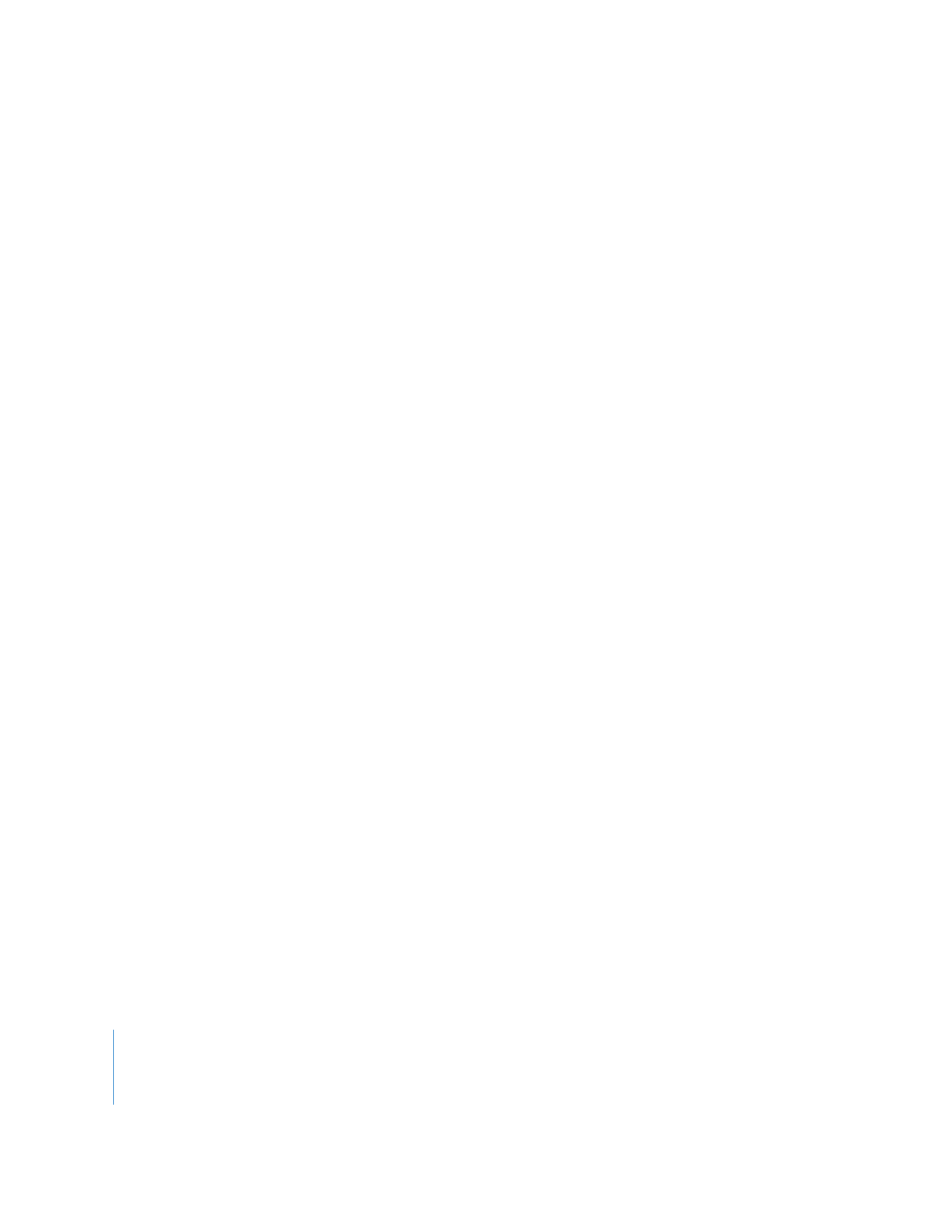
4
Inhalt
50
Bereich „Audioausgänge“ im Fenster „Sequenzeinstellungen“
50
Einblendmenü „Konfiguration“
51
Abmischen mehrerer Audiokanäle in einen Stereo-Mix
52
Funktionsweise des Abmischens auf Stereo
52
Anpassen der abgemischten Lautstärke eines Kanals
53
Abmischen für das Stereo-Monitoring
54
Abmischen während des Exports
54
Konfigurieren von Systemen für das externe Audio-Monitoring
55
Anschließen von Lautsprechern an das Videoschnittsystem
55
Monitoring von 5.1-Kanal-Surround-Sound
57
Festlegen der Monitoring-Pegel und Stummschalten von Toneffekten
58
Tipps zum Auswählen von Lautsprechern und Verstärkern
60
Einrichten einer geeigneten Umgebung für das Audio-Monitoring
Kapitel 3
63
Auswerten von Lautstärkepegeln mit Audiopegelmessgeräten
63
Audiopegel
63
Durchschnitts- und Spitzenwerte bei Audiopegeln
64
Vergleich zwischen analogen und digitalen Pegelanzeigen
67
Audiopegelanzeigen in Final Cut Pro
69
Einstellen geeigneter Audiopegel
70
Festlegen der Pegel für die Aufnahme
70
Erkennen von Audiospitzen
72
Erhöhen der Audiopegel mithilfe von Audionormalisierung und Aussteuerung
74
Welcher Referenzpegel soll für das Mischen und die Ausgabe verwendet werden?
76
Lautstärkepegel und Referenzton am Bandanfang
Kapitel 4
77
Überblick über den Bereich „Audio Mixer“
77
Der Bereich „Audio Mixer“
78
Steuerelemente im Bereich „Audio Mixer“
86
Verwenden der Anzeigen des Bereichs „Audio Mixer“
Kapitel 5
89
Verwenden des Bereichs „Audio Mixer“
89
Anpassen grundlegender Einstellungen im Bereich „Audio Mixer“
90
Verwenden der Taste „Ton aus“ zum Deaktivieren von Audiospuren
92
Verwenden der Taste „Solo“ zum Abspielen einzelner Spuren
93
Verwenden der Fader-Regler zum Anpassen der Audiopegel
96
Anpassen der Master-Lautstärke Ihrer Sequenz
97
Anpassen der Stereobalance mit dem Bereich „Audio Mixer“
97
Balance-Einstellungen für Stereo- und Dual-Monokanal-Audiomaterial
99
Ändern der Balance eines Clips
100
Mixer-Automatisierung und Aufnehmen von Keyframes
101
Angeben der Auflösung für die Aufnahme von Audio-Keyframes
102
Aufnehmen von Lautstärke- und Balance-Keyframes
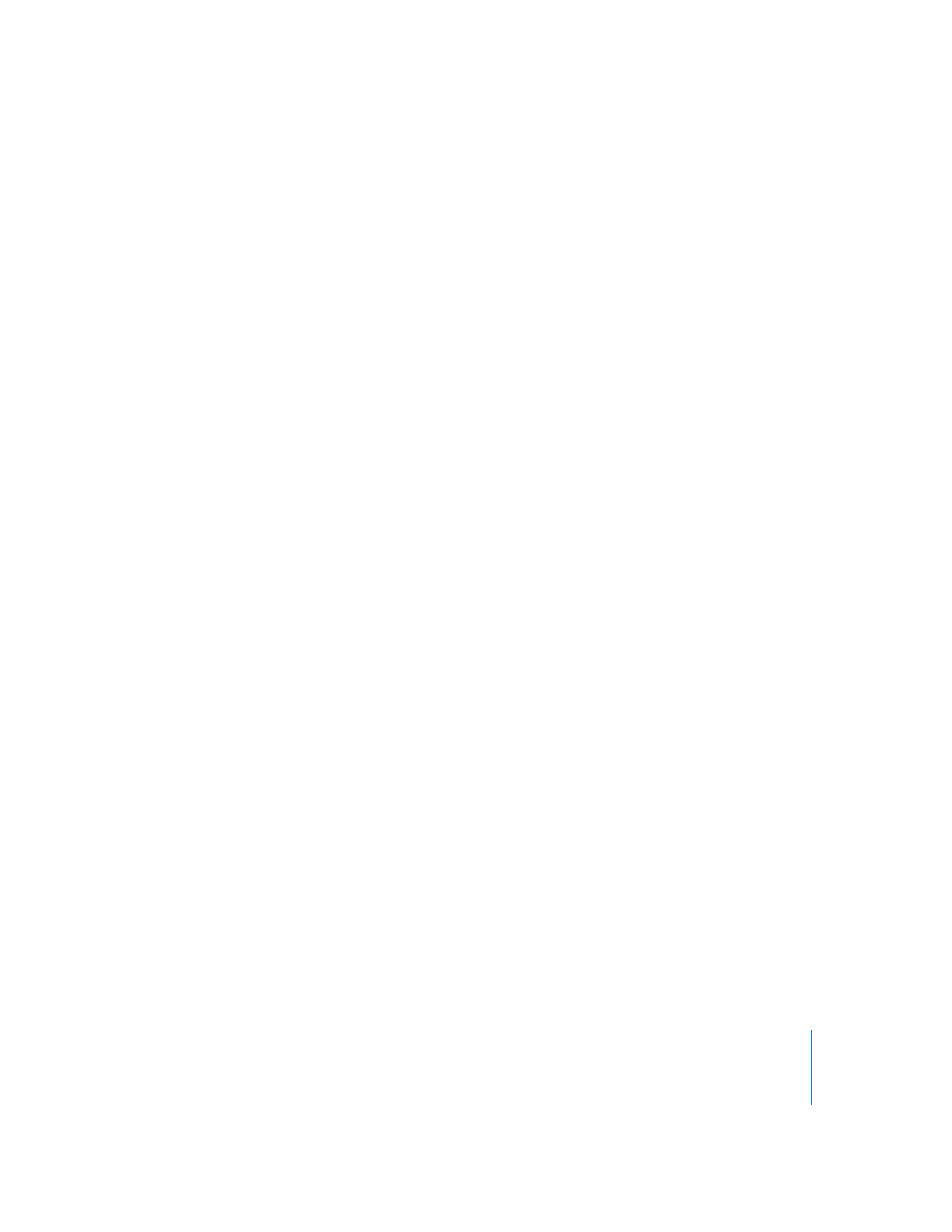
Inhalt
5
105
Endlosschleife zum Mischen jeder Spur
108
Ändern der aufgenommenen Keyframes
109
Löschen von Lautstärke- und Balance-Keyframes
110
Verwenden einer Steuerungsschnittstelle mit dem Bereich „Audio Mixer“
110
Anschließen einer Steuerungsschnittstelle
116
Steuern des Audio Mixers mit einer Steuerungsschnittstelle
119
Aufnehmen von Audio Mixer-Keyframes mithilfe einer Steuerungsschnittstelle
Kapitel 6
121
Mischen von Audiomaterial in den Fenstern „Timeline“ und „Viewer“
121
Anpassen von Audioeinstellungen in den Fenstern „Timeline“ und „Viewer“
122
Anpassen von Audioeinstellungen im Fenster „Timeline“
126
Ändern der Audioeinstellungen im Fenster „Viewer“
129
Anpassen der Balance von Audiomaterial in den Fenstern „Timeline“ und „Viewer“
129
Ausbalancieren von Audiomaterial im Fenster „Timeline“
130
Ändern der Balance von Audiomaterial im Fenster „Viewer“
130
Ändern der Balance für einen kompletten Clip
132
Kopieren, Einsetzen und Löschen von Audioattributen
133
Aussteuern von Audiopegeln und Balance eines Clips mithilfe von Keyframes
133
Werkzeuge zum Anpassen von Keyframes
135
Erstellen, Ändern und Löschen von Keyframes im Fenster „Viewer“
140
Beispiel: Verwenden von Keyframes zum Anpassen von Audioeinstellungen
141
Beispiel: Verwenden von Keyframes im Fenster „Timeline“ zur Automatisierung
der Lautstärke
143
Beispiel: Setzen von Audiopegel-Keyframes in Teilbildern zum Entfernen
von „Klickgeräuschen“
145
Beispiel: Verwenden von Keyframes zur Steuerung der Balance
Kapitel 7
149
Verwenden des Werkzeugs „Voice Over“
149
Das Werkzeug „Voice Over“
150
Konfigurieren des Computers für die Aufnahme von Off-Kommentar
154
Steuerelemente im Werkzeug „Voice Over“
157
Definieren der Aufnahmedauer und der Zielspur
162
Aufnehmen eines Off-Kommentars
Kapitel 8
167
Verwenden von Audiofiltern
167
Audiofilter
168
Überblick über Audiofilter
169
Equalization-Filter
171
Aussteuerungsfilter
171
Kompressor/Begrenzer
173
Expander/Rauschgatterfilter
173
Rauschunterdrückungsfilter
175
Echo- und Nachhallfilter
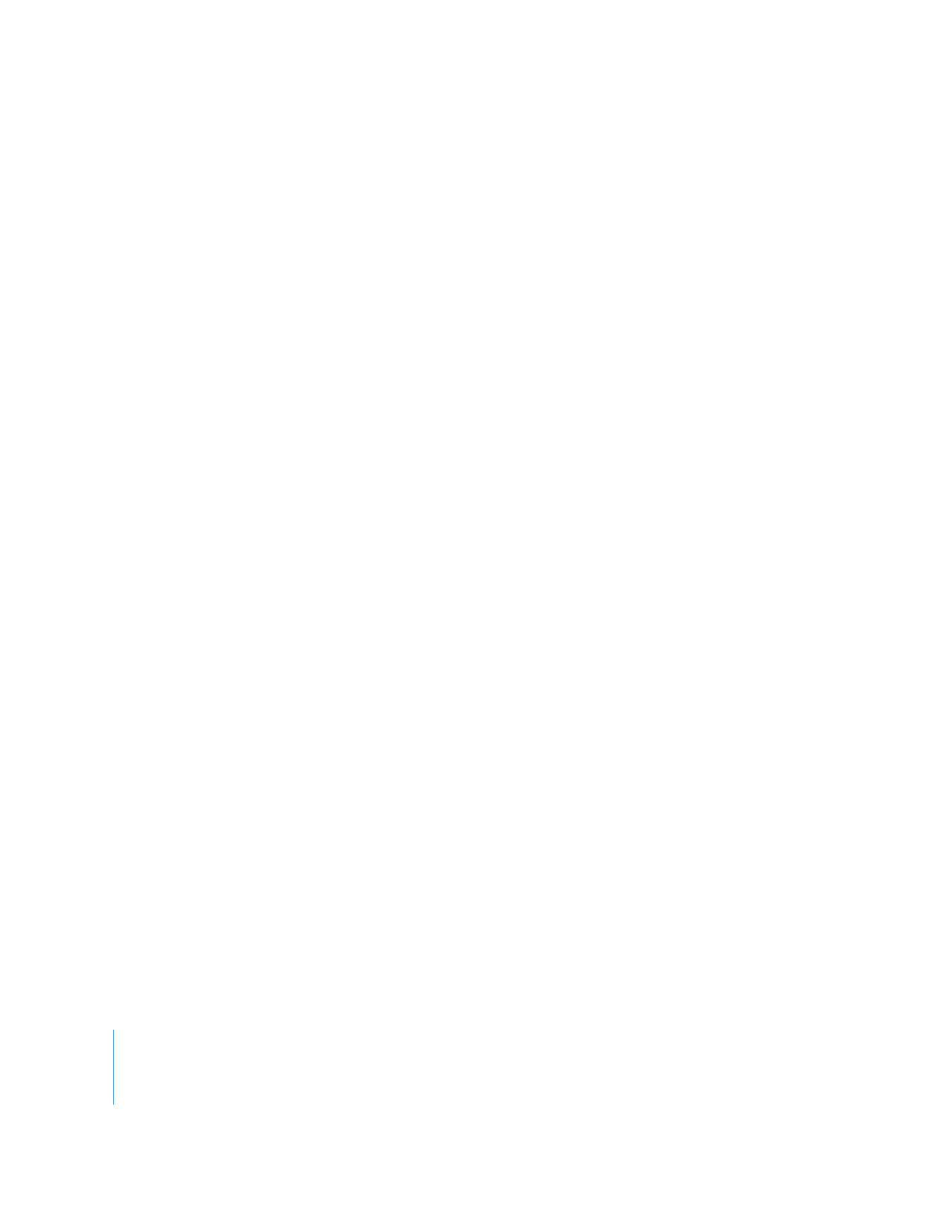
6
Inhalt
176
Arbeiten mit Audiofiltern
178
Anwenden von Filtern auf einen Audioclip
181
Anzeigen von Filter-Keyframes im Fenster „Timeline“
183
Ändern und Entfernen von Filtern
184
Anpassen von Audiofiltern in Echtzeit
187
Automatisieren von Audiofilter-Parametern mit Keyframes
192
Sichern eines Filters oder Übergangs als Favorit
192
Installieren von Audio Units-Filtern von Drittanbietern
Kapitel 9
193
Tipps zur Optimierung des Audiomaterials
193
Genaues Beschreiben von Klang
194
Effizientes Nutzen des Frequenzspektrums
194
Tipps zum Dialogschnitt
198
Tipps für das Schneiden von Musik
Kapitel 10
201
Exportieren von Audiomaterial zum Abmischen in anderen Programmen
201
Methoden zur Endbearbeitung Ihres Audiomaterials
203
Verwalten Ihrer Audioclips für den Export mehrerer Spuren
204
Exportieren von Audiospuren in einzelne Audiodateien
205
Vorbereitungen für den Export von Audiospuren als Audiodateien
208
Exportieren von Audiospuren als einzelne Audiodateien
209
Exportieren von Audioausgabegruppen in AIFF-Dateien
210
Beispiel: Exportieren von 12 Spuren in drei Stereo-Audiodateien
212
Automatische Dateibenennung beim Export in AIFF-Dateien
212
Vorbereiten des Exports von Audiomaterial in AIFF-Dateien
213
Verwenden des Befehls „Audio zu AIFF(s) exportieren“
214
Exportieren von QuickTime-Dateien mit mehreren Kanälen
215
Exportieren von OMF-Audiodateien
216
Einschränkungen des OMF-Exports in Final Cut Pro
216
Exportieren des Sequenzaudiomaterials in eine OMF-Datei
219
Exportieren von Audioclip-Informationen in eine EDL
220
Exportieren von Audiomaterial für DVD
Kapitel 11
221
Arbeiten mit Soundtrack Pro und Logic Pro
221
Verwenden von Soundtrack Pro mit Final Cut Pro
222
Soundtrack Pro-Audioprojekte
222
Methoden zum Senden von Audiomaterial von Final Cut Pro an Soundtrack Pro
223
Senden einzelner Audioclips von Final Cut Pro an Soundtrack Pro
229
Soundtrack Pro-Projekte mit mehreren Spuren
229
Erstellen von mehrspurigen Soundtrack Pro-Projekten aus Final Cut Pro-Clips
oder -Sequenzen
233
Starten der Soundtrack Pro-Anpassung an Final Cut Pro
235
Verwenden von Logic Pro mit Final Cut Pro
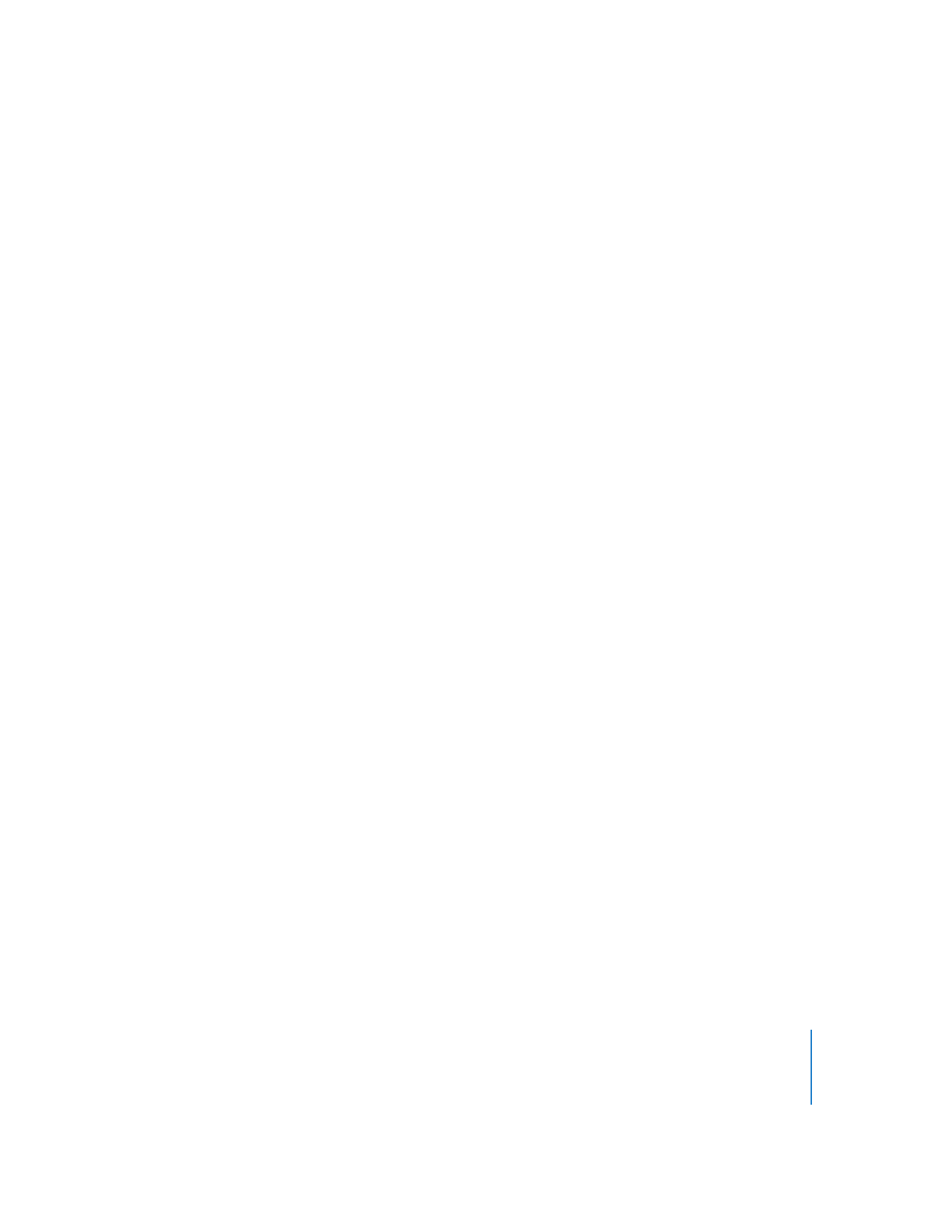
Inhalt
7
236
Importieren von Final Cut Pro-XML-Dateien in Logic Pro
236
Exportieren einer Final Cut Pro-XML-Datei und einer Audioabmischung aus Logic Pro
Teil II
Effekte
Kapitel 12
239
Verwenden von Videofiltern
239
Unterschiedliche Vorgehensweisen bei der Verwendung von Filtern
241
Anwenden eines Filters auf einen Clip
245
Anwenden mehrerer Filter auf Clips
246
Anzeigen und Anpassen der Parameter eines Filters
255
Anzeigen von Filterbalken im Fenster „Timeline“
256
Aktivieren von Filtern und Ändern der Reihenfolge
257
Kopieren und Einsetzen von Filtern eines Clips
258
Löschen von Filtern aus Clips
Kapitel 13
259
Installieren und Verwalten von Videoeffekten
259
Von Final Cut Pro unterstützte Plug-In-Formate
260
FXScript
260
FxPlug
260
Installieren von Videofiltern
261
Installieren von FxPlug-Plug-Ins
261
Installieren von FXScript-Plug-Ins
262
Laden von Plug-Ins von einem Netzwerkserver
262
Finden und Verwalten von Videoeffekten
262
Anzeigen bevorzugter Effekte
263
Identifizieren von Videofiltern im Bereich „Filter“ des Fensters „Viewer“
264
Identifizieren von Videoeffekten im Fenster „Suchergebnis“
264
Übertragen von Effekten zwischen Systemen
264
Echtzeitwiedergabe und Rendern von Plug-Ins
264
Echtzeitwiedergabe und Rendern von FXScript-Effekten
265
Echtzeitwiedergabe und Rendern von FxPlug-Effekten
266
Einschränkungen für Plug-Ins und Fehlerbehebung
266
FxPlug-Plug-In-Einschränkungen
266
After Effects-Plug-In-Einschränkungen
267
Videofilter in Final Cut Pro
267
FXScript-Plug-Ins
281
FxPlug-Plug-Ins
Kapitel 14
283
Ändern von Bewegungsparametern
283
Erstellen von Bewegungseffekten im Fenster „Viewer“
284
Anpassen der Parameter im Bereich „Bewegung“
289
Verwenden der kartesischen Geometrie für das Positionieren von Clips
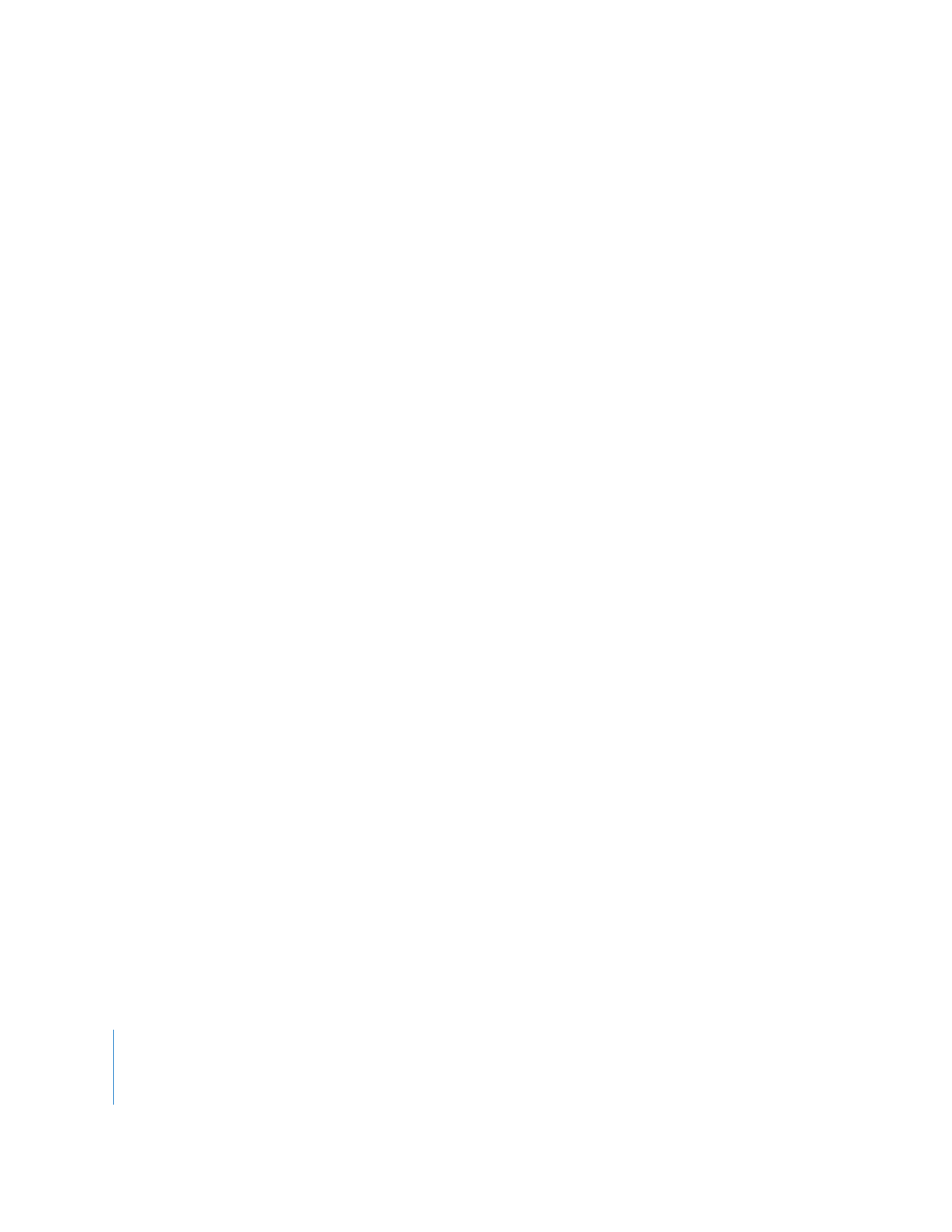
8
Inhalt
291
Beispiele zum Verwenden von Bewegungseinstellungen
304
Erstellen von Bewegungseffekten im Fenster „Canvas“
304
Auswählen eines Drahtmodellmodus
306
Manipulieren von Bildern im Fenster „Canvas“
307
Einzoomen des Fensters „Canvas“
308
Verwenden von Drahtmodell-Aktivpunkten zum Transformieren, Skalieren und Drehen
312
Beispiel: Verwenden von Bewegungsparametern und Drahtmodell-Aktivpunkten
Kapitel 15
317
Anpassen von Parametern für Keyframe-basierte Effekte
317
Animieren von Bewegungseffekten mithilfe von Keyframes
318
Arbeiten mit Keyframes
319
Festlegen der Anzahl der zu verwendenden Keyframes
321
Steuerelemente für das Arbeiten mit Keyframes im Fenster „Viewer“
323
Werkzeuge für die Arbeit mit Keyframes in Final Cut Pro
324
Festlegen von Keyframes
326
Anpassen und Löschen von Keyframes
329
Wechseln zwischen Keyframes
329
Ändern der Größe des Keyframe-Diagrammbereichs
333
Anpassen aller Deckkraft-Keyframes eines Clips
333
Beispiel: Verwenden von Keyframes für Deckkraftänderungen
337
Beispiel: Verwenden von Keyframes für die Deckkraft im Fenster „Timeline“
339
Glätten von Keyframes mit Bezier-Aktivpunkten
340
Wie funktionieren Bezier-Aktivpunkte und -Kurven?
342
Glätten von Keyframes
343
Erstellen Keyframe-basierter Bewegungspfade im Fenster „Canvas“
344
Bewegungspfade
345
Erstellen von Bewegungspfaden
347
Hinzufügen, Bewegen und Löschen von Keyframes auf Bewegungspfaden
348
Erstellen kurvenförmiger Bewegungspfade mithilfe von Bezier-Aktivpunkten
350
Steuern der Geschwindigkeit entlang eines Bewegungspfads
353
Bewegen eines vollständigen Bewegungspfads im Fenster „Canvas“
354
Erstellen und Anwenden von Bewegungsfavoriten
355
Arbeiten im Keyframe-Diagrammbereich des Fensters „Timeline“
356
Der Keyframe-Diagrammbereich
357
Anpassen des Keyframe-Diagrammbereichs im Fenster „Timeline“
Kapitel 16
361
Wiederverwenden von Effekt- und Bewegungsparametern
361
Kopieren und Einsetzen besonderer Clip-Attribute
362
Das Dialogfenster „Attribute einsetzen“
364
Kopieren und Einsetzen von Clip-Attributen
365
Entfernen von Attributen aus einem Clip
365
Erneutes Anwenden des zuletzt verwendeten Effekts
366
Anwenden von Filtern über mehrere Spuren gleichzeitig
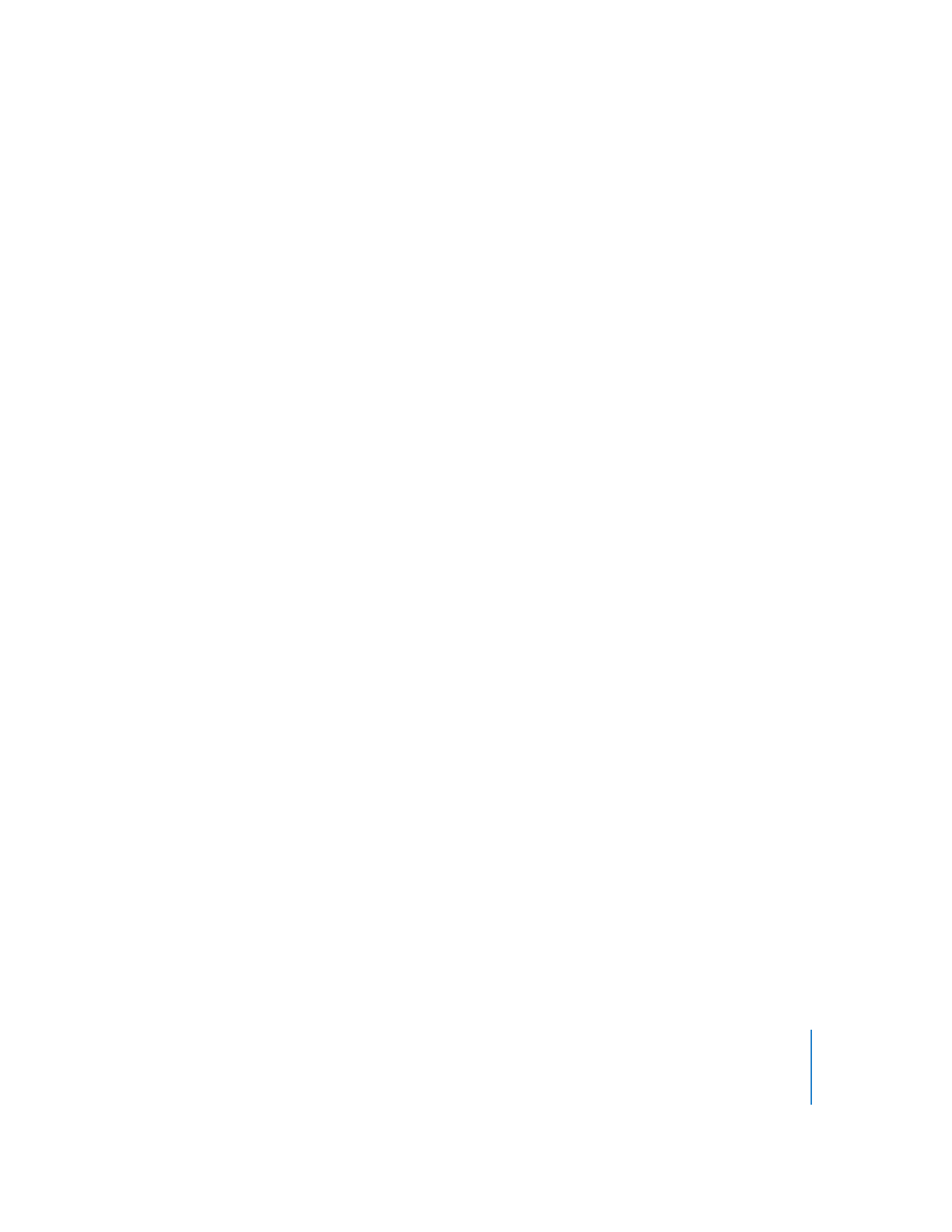
Inhalt
9
367
Erstellen und Anwenden bevorzugter Filter und Übergänge
368
Erstellen bevorzugter Filter und Übergänge
370
Verwalten und Umbenennen von Favoriten
371
Anwenden bevorzugter Filter und Übergänge
Kapitel 17
373
Ändern der Clipgeschwindigkeit und Einstellen einer variablen Geschwindigkeit
373
Informationen zu Geschwindigkeitseinstellungen
374
Wie wirken sich Geschwindigkeitsänderungen auf die Dauer eines Clips aus?
374
Ausführen eines Videoschnitts im Modus „Clip-Geschwindigkeit anpassen“
377
Konstante und variable Geschwindigkeitseinstellungen
378
Konstante Geschwindigkeit
379
Variable Geschwindigkeit
379
Bildüberblendung und rückwärts abspielen
381
Vornehmen konstanter Geschwindigkeitsänderungen
382
Vornehmen variabler Geschwindigkeitsänderungen
382
Funktionsweise des Werkzeugs „Variable Geschwindigkeit“
385
Festlegen von Geschwindigkeitsanpassungen
386
Anzeigen von Parametern für „Variable Geschwindigkeit“ in Ihren Clips
387
Interpretieren der Geschwindigkeitsanzeige im Fenster „Timeline“
390
Verwenden des Werkzeugs „Variable Geschwindigkeit“
396
Anpassen der Keyframes für variable Geschwindigkeit des Bewegungsbalkens
397
Variable Geschwindigkeit mit dem Keyframe-Graphen
400
Variable Geschwindigkeit im Bereich „Bewegung“
Kapitel 18
403
Arbeiten mit Standbildern, Grafiken und Fotos
403
Verwenden von Standbildern und Grafiken in Ihren Sequenzen
404
Erstellen von Standbildern aus einem Videoclip
405
Exportieren von Standbildern
406
Überlegungen vor dem Erstellen und Importieren von Standbildern
416
Ändern der Dauer von Standbildern
417
Beispiel: Hinzufügen von Kamerabewegungen in Standbildern
Kapitel 19
425
Compositing und Anordnen in Ebenen (Layering)
426
Einführung in das Compositing und das Anordnen in Ebenen (Layering)
426
Compositing-Methoden
427
Mehrere Alternativen zum Anordnen von Clips in Ebenen im Fenster „Timeline“
429
Anpassen der Deckkraftstufen in Clips
432
Arbeiten mit Composite-Modi
432
Auswirkungen der Composite-Modi auf Bilder
433
Anwenden von Composite-Modi auf Clips
435
Composite-Modi in Final Cut Pro
444
Verwenden von Stanzmasken zum Ein- oder Ausblenden von Teilen eines Clips
446
Arbeiten mit Photoshop-Dateien mit mehreren Ebenen
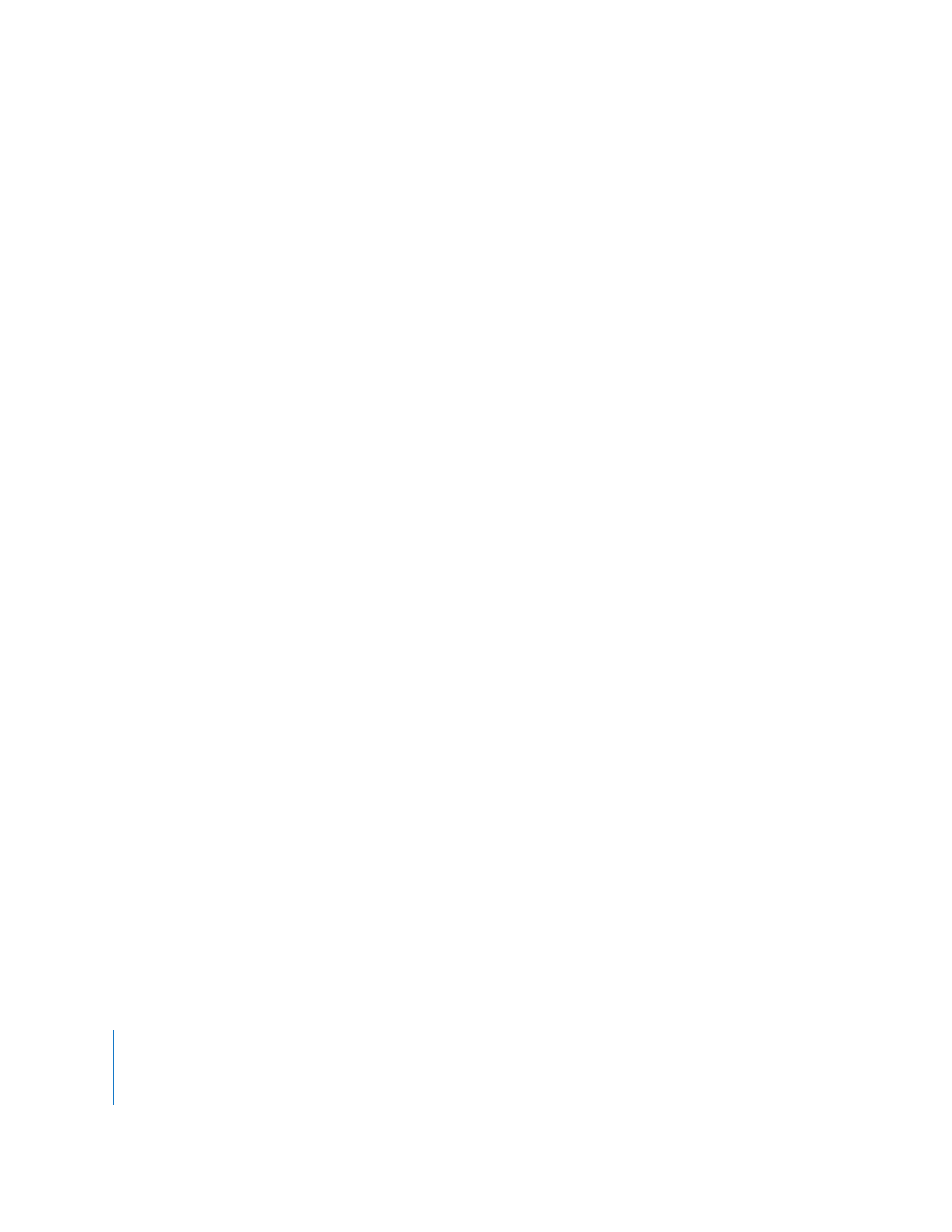
10
Inhalt
446
Aktualisieren von Photoshop-Dateien in Adobe Photoshop
447
Arbeiten mit Photoshop-Sequenzen mit mehreren Ebenen
448
Ändern der Bildrate von Photoshop-Sequenzen mit mehreren Ebenen
450
Verwenden von Video- und Grafikclips mit Alpha-Kanälen
451
Arbeiten mit Clips mit Alpha-Kanälen
452
Ändern des Alpha-Kanal-Typs eines Clips
454
Anzeigen von RGB- und Alpha-Kanälen im Fenster „Viewer“
456
Auswählen eines Hintergrunds
458
Zweitweises Ausschließen von Clips von der Wiedergabe oder Ausgabe
458
Zeitweises Deaktivieren eines einzelnen Clips
459
Isolieren von Clips in mehrspurigen Sequenzen
Kapitel 20
461
Ausstanzen, Stanzmasken und Masken
461
Methoden, Clipelemente in Ebenen anzuordnen und freizustellen
462
Stanzmasken und deren Funktionsweise
463
Ausstanzen und seine Funktionsweise
464
Masken und deren Funktionsweise
465
Freistellen von Vordergrundelementen mittels Ausstanzen
465
Aufnehmen von Videomaterial, das für das Ausstanzen besonders geeignet ist
469
Compositing mithilfe des Filters „Chroma-Stanzsignal“
472
Arbeiten mit dem Filter „Chroma-Stanzsignal“
483
Verwenden von Stanzmasken zum Hinzufügen oder Ändern von Alpha-Kanälen
483
In Final Cut Pro verfügbare Stanzmaskenfilter
484
Beispiel: Verwenden des Filters für die Vier-Punkt-Maske
486
Beispiel: Keyframe-Bearbeitung von Masken
487
Verwenden von Stanzmasken zum Ersetzen oder Ändern von Alpha-Kanälen
487
In Final Cut Pro verfügbare Maskenfilter
488
Beispiel: Verwenden der Filter „Bildmaske“ und „Weicher Maskenrand“
Kapitel 21
491
Verwenden von Generatorclips
491
Generatorclips
492
Verschiedene Möglichkeiten zum Verwenden von Generatoren in Ihrer Sequenz
493
Verfügbare Videogeneratoren und Audiogeneratoren in Final Cut Pro
498
Erstellen und Hinzufügen von Generatoren zu Sequenzen
Kapitel 22
501
Verwenden des Filters „SmoothCam“
501
Informationen zum Filter „SmoothCam“
501
Funktionsweise des Filters „SmoothCam“
502
Informationen zu Wartelisten und zur Hintergrundverarbeitung
502
Speicherort der Bewegungsanalysedaten
502
Verwenden des Filters „SmoothCam“
503
Anwenden des Filters „SmoothCam“
503
Steuern der SmoothCam-Bewegungsanalyse
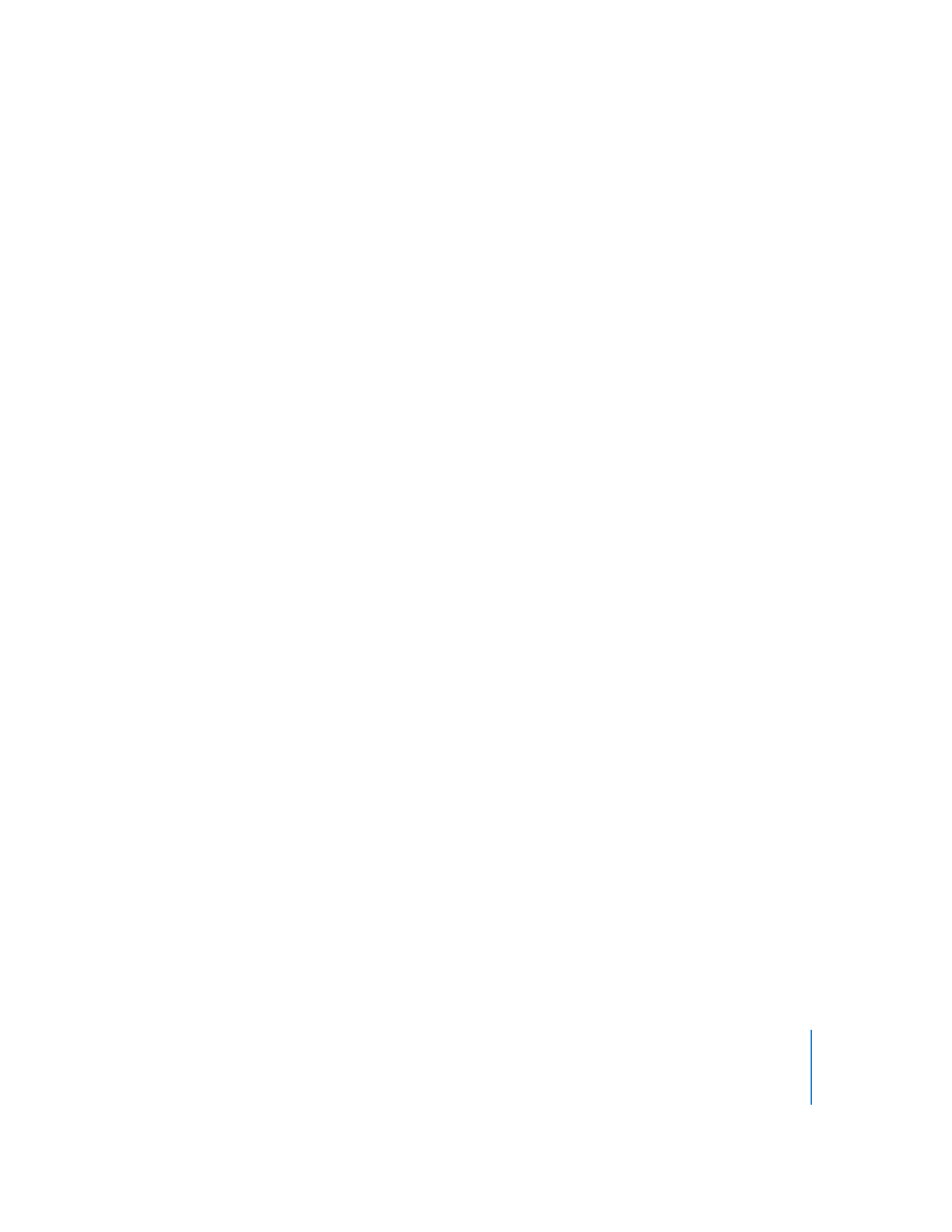
Inhalt
11
508
Anpassen der Parameter des Filters „SmoothCam“
512
Festlegen der In- und Out-Punkte des Clips zur Verbesserung des
SmoothCam-Renderns
514
Rendern und Exportieren von Clips mit angewendetem Filter „SmoothCam“
514
Verwalten von Medien und Bewegungsanalysedaten
514
Verwenden des Medienmanagers
515
Modifizieren von QuickTime-Ausgangsdateien
515
Übertragen von SmoothCam-Analysedaten an Motion
515
Verbessern der Ergebnisse des Filters „SmoothCam“ und Fehlerbeseitigung
515
Sicherstellen, dass Clips analysiert werden
516
Verbessern der Ergebnisse des Filters „SmoothCam“
Kapitel 23
517
Erstellen von Titeleffekten
517
Verwenden von Titeln in Ihrem Projekt
518
Installieren und Auswählen von Schriften
519
Anpassen der Titel an den Fernsehbildschirm
520
Verfügbare Textgeneratoren in Final Cut Pro
524
Erstellen und Hinzufügen eines Titelclips
527
Weitere Optionen für das Erstellen und Hinzufügen von Titeln
527
Verwenden von LiveType zum Erstellen von Titeln für Ihr Projekt
Kapitel 24
531
Arbeiten mit Motion und Shake
531
Verwenden von Motion mit Final Cut Pro
532
Importieren eines Motion-Projekts in Final Cut Pro
532
Vornehmen von Änderungen an einem Motion-Clip in Final Cut Pro
533
Einschränkungen beim Arbeiten mit Motion-Clips in Final Cut Pro
533
Senden von Final Cut Pro-Clips und -Sequenzen an Motion
536
Rendern von Motion-Projekten zur Verwendung in Final Cut Pro
537
Verwenden von Shake mit Final Cut Pro
537
Senden von Clips aus Final Cut Pro an ein Shake-Skript
539
Anordnung importierter Clips in Shake
540
Zurücksenden der Medien von Shake an Final Cut Pro
Kapitel 25
541
Arbeiten mit Master-Vorlagen
541
Motion-Vorlagendateien und -Master-Vorlagen
543
Arbeiten mit Master-Vorlagen
547
Ändern von Master-Vorlagen
551
Konvertieren eines Vorlagenclips in ein Motion-Projekt
552
Installieren von Motion-Vorlagendateien zur Verwendung in Final Cut Pro
552
Erstellen von Master-Vorlagen in Motion

12
Inhalt
Teil III
Farbkorrektur und Festlegen der Videoqualität
Kapitel 26
555
Messen und Festlegen von Videopegeln
555
Bestandteile der Farben in Videomaterial
555
RGB-Farbmodell
556
Y´C
B
C
R
-Farbmodell
560
Messen von Videopegeln mit den Video Scopes in Final Cut Pro
561
Öffnen des Bereichs „Video Scopes“
561
Layout-Optionen im Bereich „Video Scopes“
562
Interpretieren des Waveform Monitor
564
Interpretieren des Vectorscope
566
Interpretieren des Histogramms
568
Interpretieren des RGB-Parade-Scope
569
Auswählen von Anzeigeoptionen für Video Scopes
571
Verwendung von Video Scopes in Echtzeit
572
Auswählen der Genauigkeit von Video Scopes
572
Einschränkungen und Leistung von Video Scopes
573
Vermeiden unzulässiger Sendepegel
574
Anzeigen von unzulässigen Luma- und Chroma-Pegeln in den Fenstern „Viewer“
und „Canvas“
575
Verwenden des Filters „Sendefähige Farben“
581
Verwenden des Filters „RGB-Begrenzung“
584
Arbeiten mit analogem Videomaterial
584
Messen analoger Videosignale
584
Messen digitaler Videosignale in Final Cut Pro
585
Verwenden eines externen Waveform Monitors und Vectorscopes zum Kalibrieren
analoger Videopegel
586
Ausgeben akkurater analoger Schwarzpegel über DV-FireWire
587
Verwenden integrierter Video Scopes während der Aufnahme
591
Verwenden von Farbbalken für die Videokalibrierung
591
Farbbalken
591
Verwenden von Farbbalken zum Anpassen von Helligkeit und Farbe bei analogen
Geräten
592
Kalibrieren von Videomonitoren mit Farbbalken
Kapitel 27
597
Farbkorrektur
597
Farbkorrektur
598
Gründe für die Farbkorrektur an Ihrem Filmmaterial
599
Farbkorrektur beginnt schon während der Aufnahme
600
Verwalten von Farbe in der Nachbearbeitung
604
Funktionen der Farbkorrektur in Final Cut Pro
605
Verwenden von Scopes und eines externen Monitors
606
Fensteranordnungen für die Farbkorrektur in Final Cut Pro
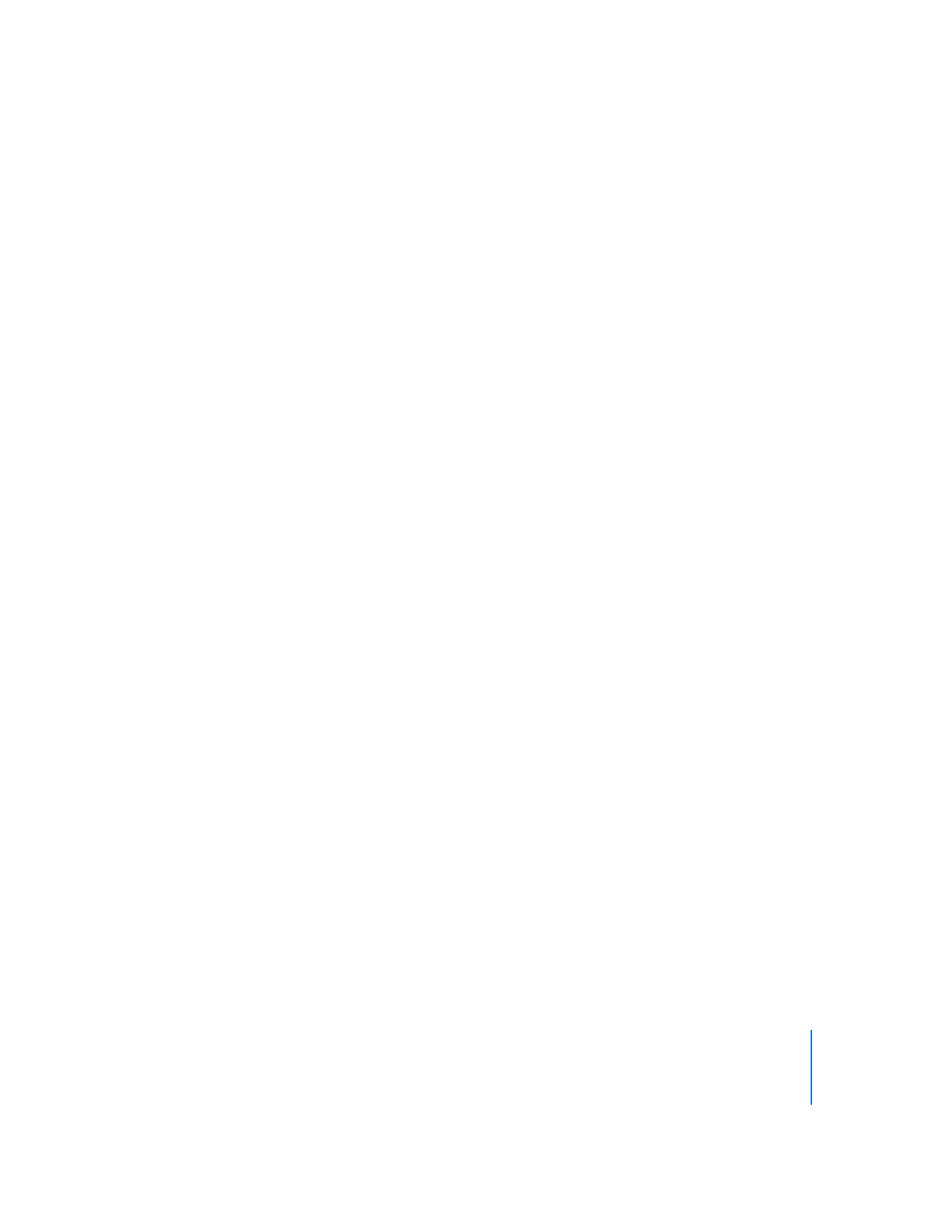
Inhalt
13
606
Tastenkombinationen zum schnellen Wechseln zwischen Clips
607
Vergleichen von zwei Bildern im Bereich „Frame Viewer“
611
Der Prozess der Farbkorrektur
613
Final Cut Pro-Farbkorrekturfilter
615
Die Filter „Farbkorrektur“ und „3-Wege-Farbkorrektur“
615
Allgemeine Steuerelemente
616
Steuerelemente für „Filter kopieren“
622
Steuerelemente für die Farbbalance
623
Die Steuerelemente für den Filter „Farbkorrektur“
632
Steuerelemente im Filter „3-Wege-Farbkorrektur“
654
Steuerelemente für Zieltönung in den Filtern „Farbkorrektur“ und
„3-Wege-Farbkorrektur“
660
Verwenden der Steuerelemente für „Effekt einschränken“ in den Filtern „Farbkorrektur“
und „3-Wege-Farbkorrektur“
668
Die Filter „Helle Bereiche entfärben“ und „Dunkle Bereiche entfärben“
668
Steuerelemente der Filter „Helle Bereiche entfärben“ und „Dunkle Bereiche entfärben“
669
Beispiel: Verwenden des Filters „Helle Bereiche entfärben“
670
Verwenden von Color für die Farbkorrektur
Teil IV
Echtzeit und Rendern
Kapitel 28
675
Verwenden von RT Extreme
676
Einführung in die Echtzeitverarbeitung
676
Funktionsweise der Echtzeitverarbeitung
678
Bestimmen der für die Wiedergabe in Echtzeit geeigneten Effekte
681
Ändern der Einstellungen für die Echtzeitwiedergabe
681
Ändern der Einstellungen für die Echtzeitwiedergabe
684
Optionen für die Echtzeitwiedergabe
692
Wiedergabe von Standbildern in Echtzeit
692
Verbessern der Echtzeitleistung
693
Melden von Bildauslassungen bei der Wiedergabe
694
Leistungsbeeinträchtigende Faktoren bei der Echtzeitwiedergabe
695
Audioabmischung in Echtzeit in Final Cut Pro
696
Berechnen der Anzahl Spuren für die Echtzeitwiedergabe
697
Optimieren der Echtzeitleistung bei Audiomaterial
698
Echtzeitwiedergabe und Rendern
699
Unterstützte Codecs für die Echtzeitwiedergabe
699
Verwenden einer Beschleunigerkarte für Videoeffekte von Drittanbietern
700
Verwenden von RT Extreme für die Videoausgabe
701
Anzeigen Ihres Composites im Bereich „QuickView“
702
Steuerelemente im Bereich „QuickView“
703
Wiedergabe im Bereich „QuickView“
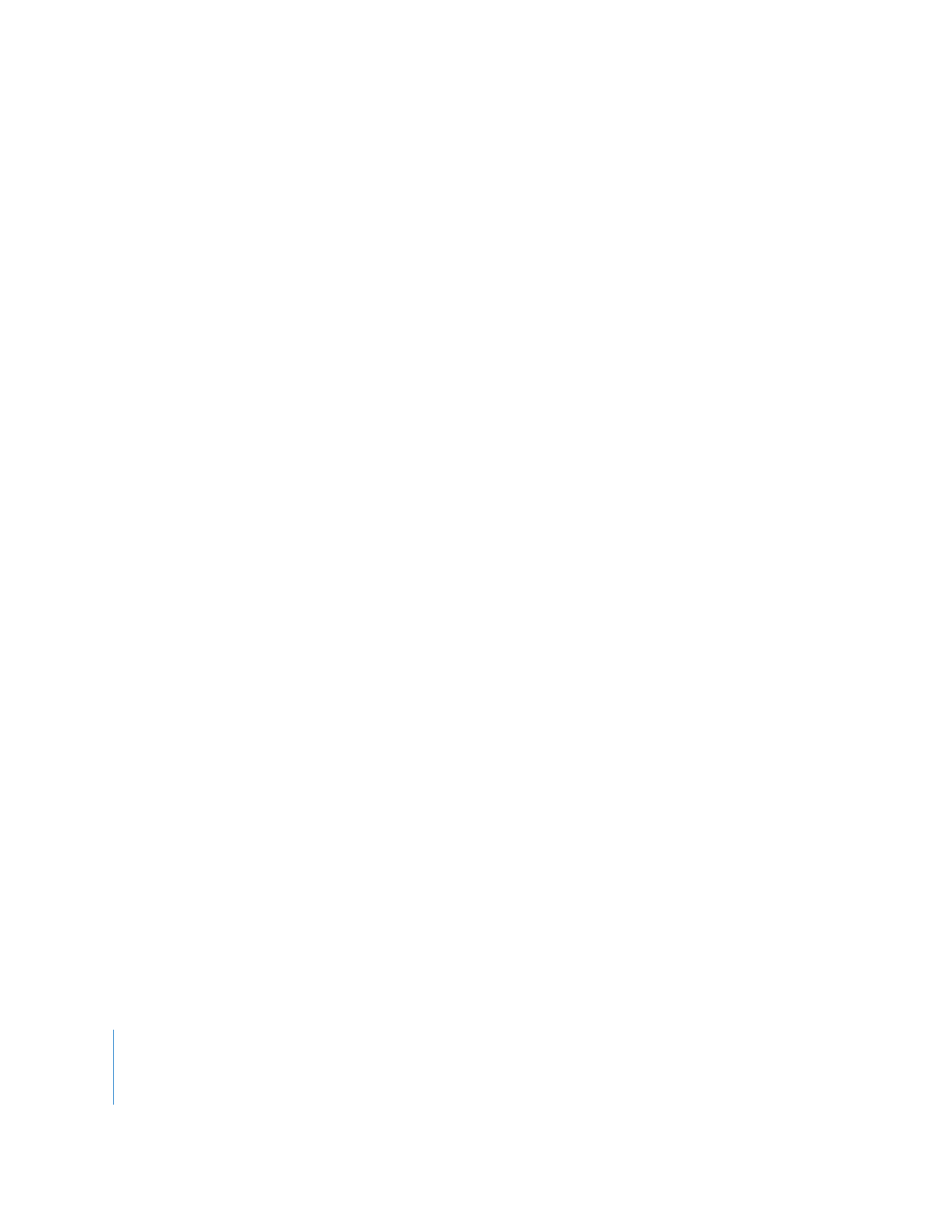
14
Inhalt
Kapitel 29
705
Einstellungen für das Rendern und die Videoverarbeitung
706
Rendern
706
Renderbalken in Final Cut Pro
707
Informationen zu den Renderbalken im Fenster „Timeline“
710
Renderbalken für das Rendern auf Objektebene
711
Der Renderprozess
711
Steuern der Renderqualität
711
Renderreihenfolge von Effekten
711
Auswählen von Clips zum Rendern
712
Rendern von Segmenten in einer Sequenz
717
Rendern von Audioobjekten in einer Sequenz
718
Verwenden des Befehls „Abmischen“
718
Nachverfolgen des Renderprozesses
719
Temporäres Deaktivieren des Renderns
720
Automatisches Rendern bei Abwesenheit vom Computer
721
Ändern von Einstellungen für Rendervorgänge und die Videoverarbeitung
721
Verwenden des Bereichs „Rendersteuerung“
724
Verwenden des Bereichs „Videobearbeitung“
730
Anpassen des Gammawerts
730
Gamma
731
Nonlineare Codierung
731
Gammakorrektur
731
Auswählen von Optionen für die Gammakorrektur bei der Echtzeitwiedergabe
732
Ändern der Gamma-Einstellungen für Video und importierte Standbilder
735
Verwalten der Renderdateien
735
Auffinden von Renderdateien
736
Verwenden des Render-Managers
738
Beibehalten von Renderdateien
739
Tipps zum Vermeiden unnötiger Rendervorgänge und zum Verringern der Renderdauer
Kapitel 30
741
Arbeiten mit Sequenzen mit verschiedenen Formaten
741
Sequenzen mit verschiedenen Formaten
742
Ermitteln, ob Clips in einer Sequenz in Echtzeit wiedergegeben werden
743
Formate mit Unterstützung für die Echtzeitwiedergabe
743
Formate ohne Unterstützung für die Echtzeitwiedergabe
743
Anzeigen von Clipeigenschaften und Sequenzeinstellungen
744
Arbeiten mit Sequenzen mit verschiedenen Formaten
744
Anpassen von Sequenzeinstellungen an die Einstellungen eines Clips
746
Anpassen von Clips an Sequenzeinstellungen
748
Mischen von Bildraten
750
Kombinieren von Material mit Zeilensprungverfahren mit unterschiedlichen
Halbbilddominanz-Werten
752
Mischen von Material mit verschiedenen Codecs
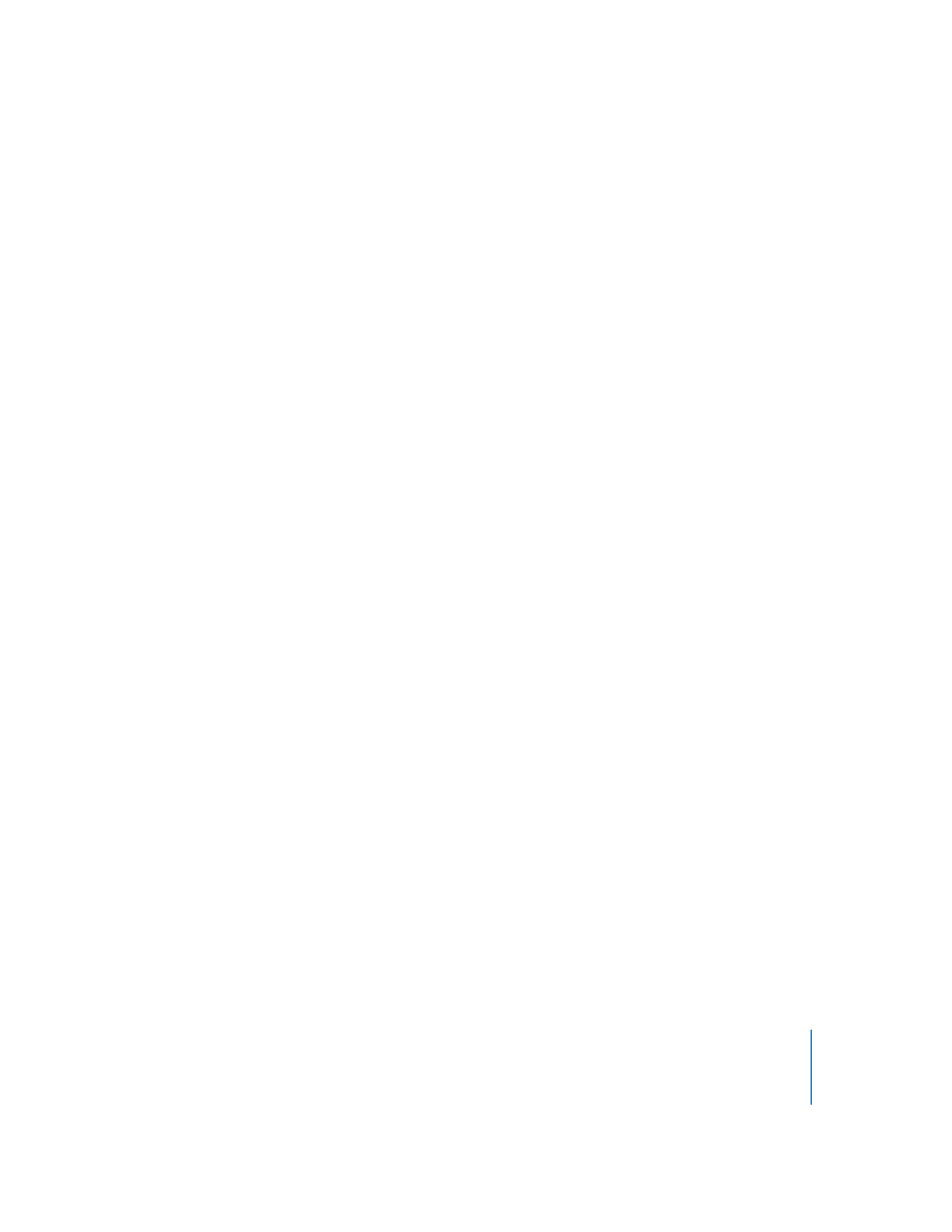
Inhalt
15
752
Verschachteln nicht übereinstimmender Sequenzen
753
Hinzufügen von Filtern und Bewegungseffekten zu Sequenzen mit
verschiedenen Formaten
753
Kombinieren von SD- und HD-Video
753
Abwärtskonvertieren von HD-Video
758
Aufwärtskonvertieren von SD-Video
760
Rendern von Sequenzen mit verschiedenen Formaten
760
Anzeigen auf einem externen Videomonitor und Ausgeben
760
Medienverwaltung und Projektaustausch
761
Verwenden des Medienmanagers mit Sequenzen mit gemischten Formaten
761
Exportieren einer EDL aus einer Sequenz mit verschiedenen Formaten
761
Arbeiten mit Cinema Tools und Sequenzen mit verschiedenen Formaten
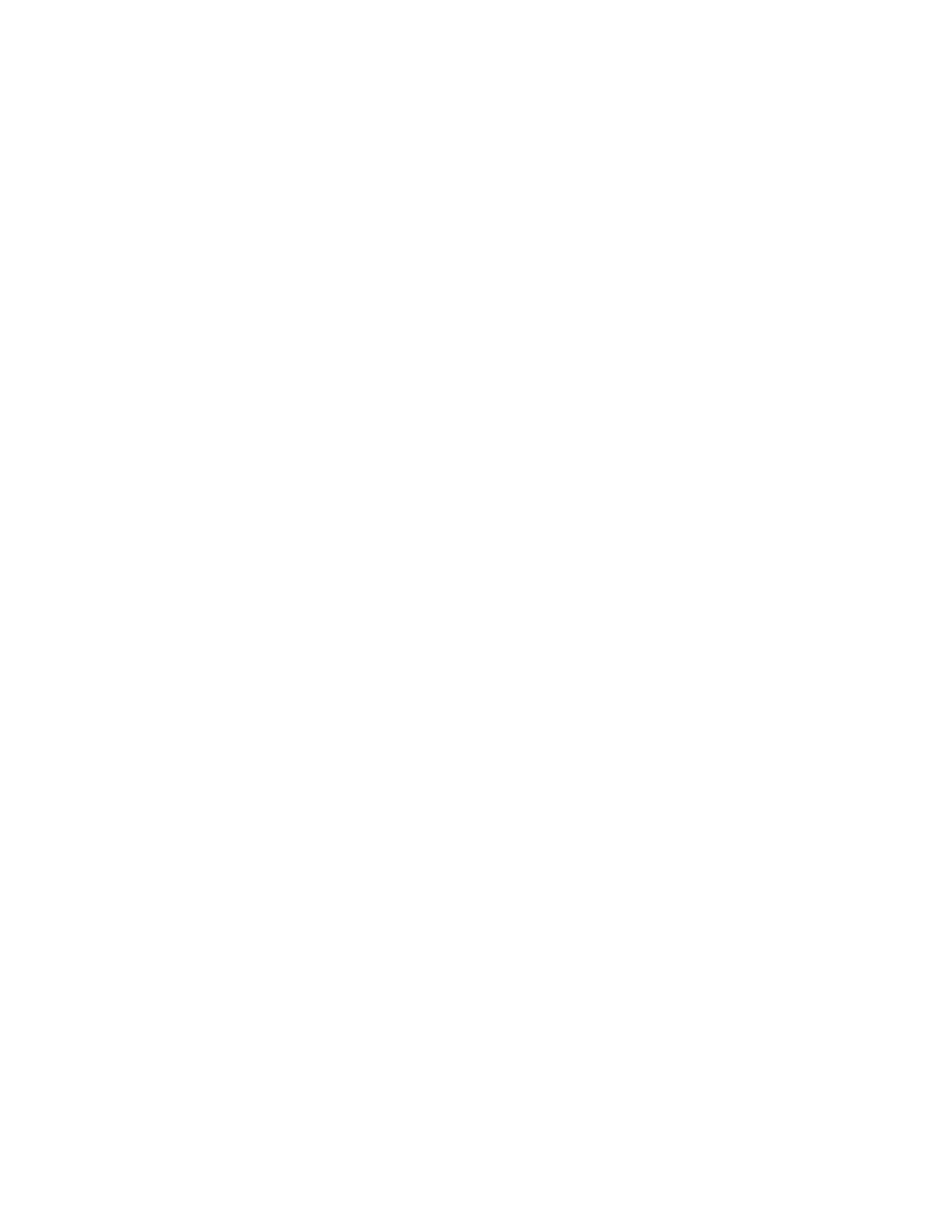
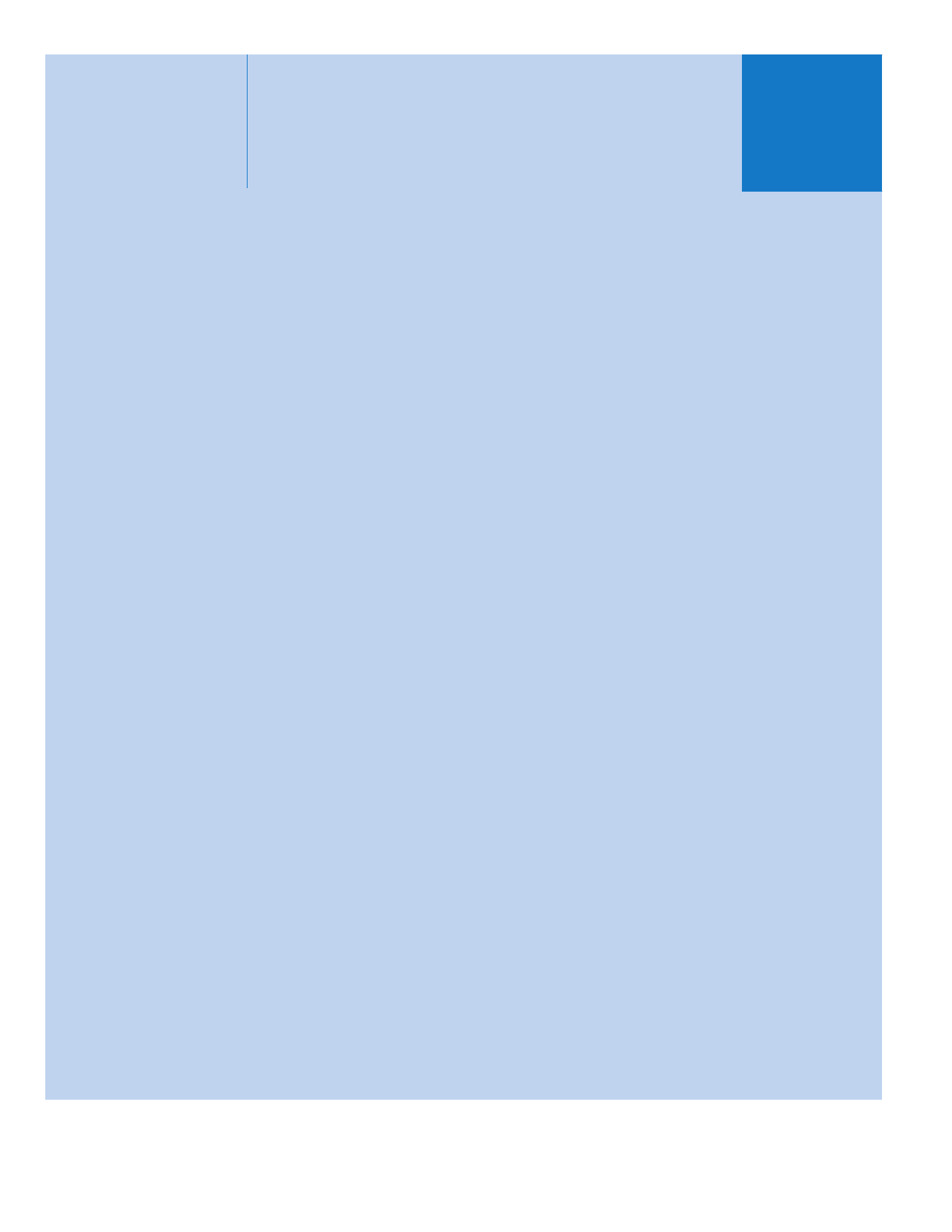
I
Teil I: